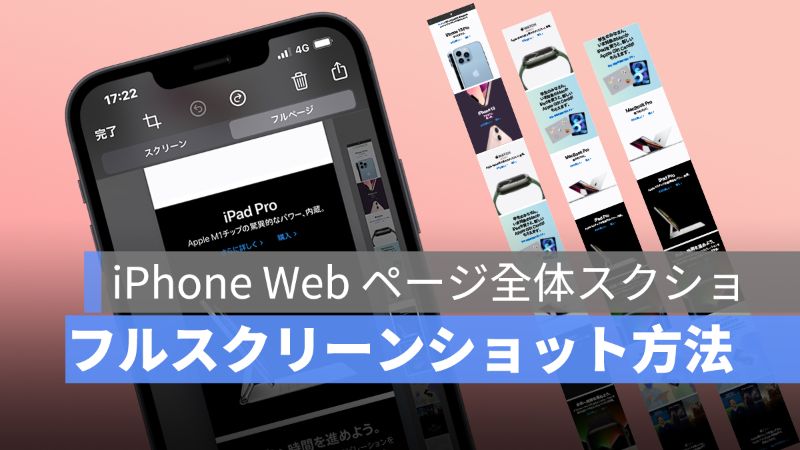
スクリーンショットを切り抜く方法を紹介しましたが、スクショした写真を切り取って必要な部分だけ保存してシェアすることができますが、iPhone のスクリーンショット機能は、フルページをスクリーンショットすることもできます。本記事では、iPhone Web 全体をスクリーンショットする方法(フルページスクリーンショット)を解説していきます。
アップルジン instagram はこちら。
アップルジン Twitter はこちら。
iPhone フルスクリーンショットのやり方
フルスクリーンショット Step 1
たくさんの Web が Lazy Loading 機能を使っていますので、Web の全体のスクリーンショットしたい場合は、Web を全部読み込んでからスクリーンショットを行います。まず、Web ページの一番下にドラッグしましょう。
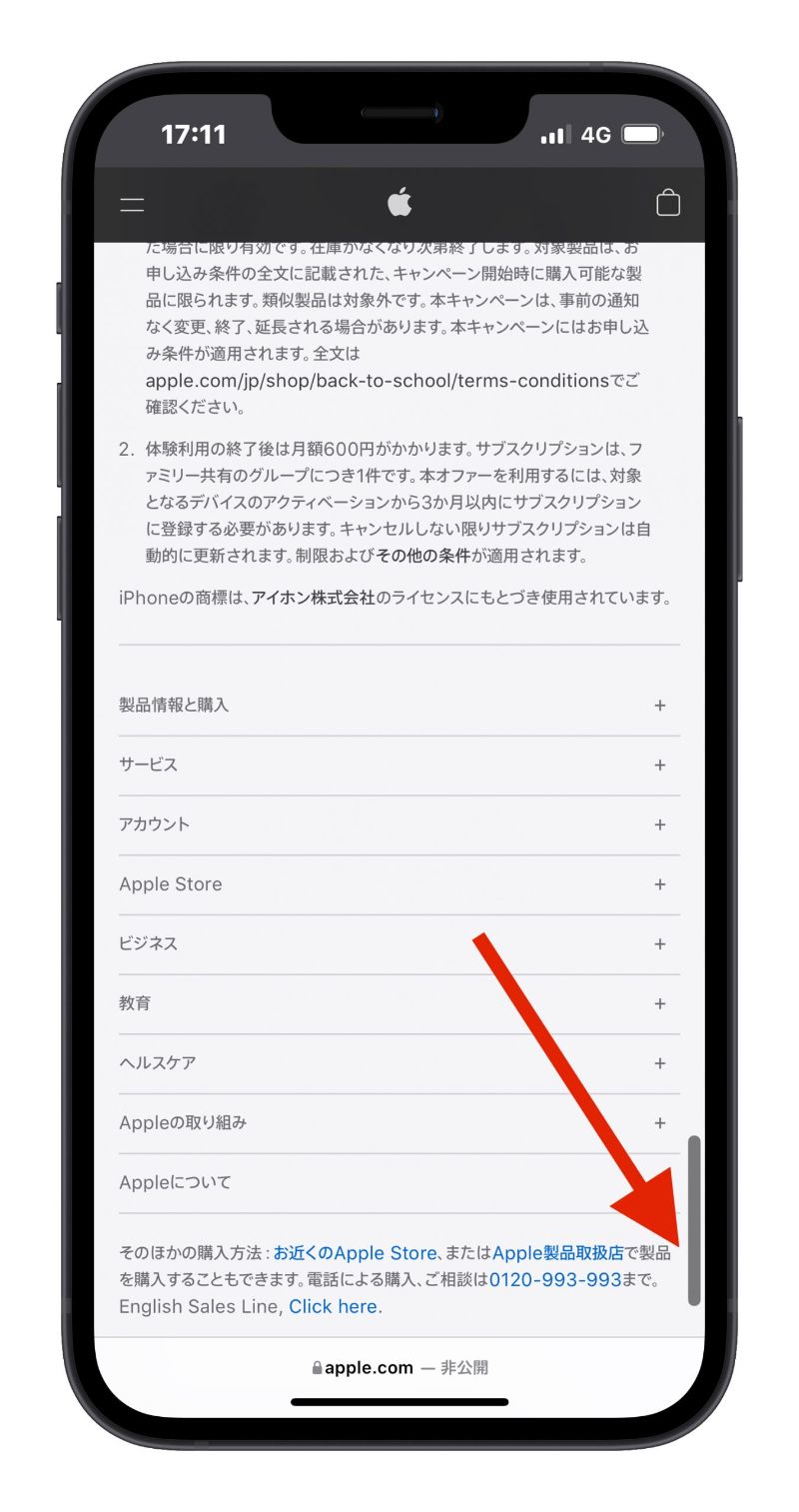
フルスクリーンショット Step 2
スクリーンショットします。
iPhone X 以降の機種は、「サイドボタン」と「音量ボタン+」を同時に押します。

iPhone 8 以前のの機種は、「電源ボタン」と「 HOME ボタン」を同時に押します。

フルスクリーンショット Step 3
スクリーンショットしたら、スクショの編集画面に「フルページ」をタップします。
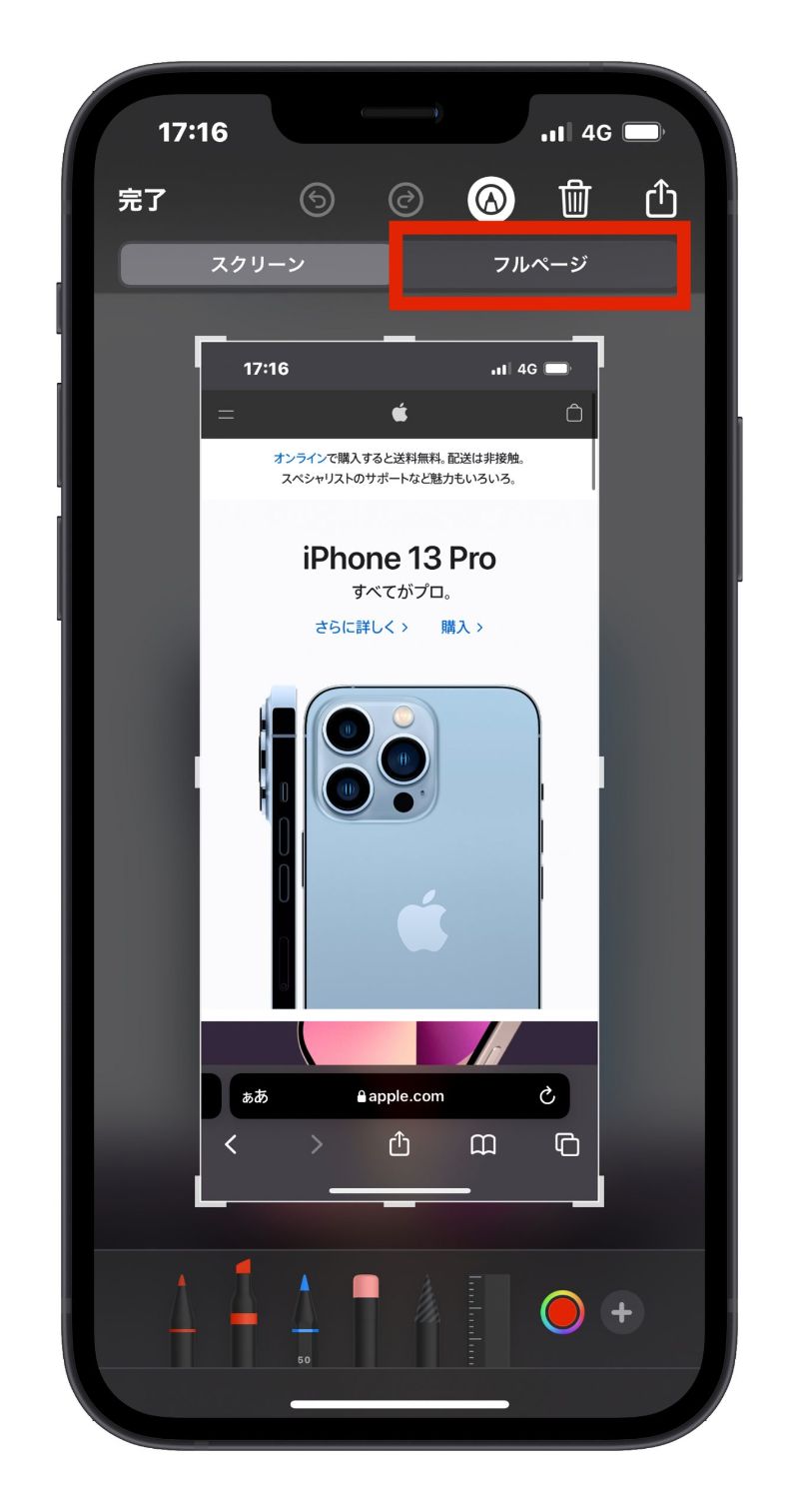
フルスクリーンショット Step 4
フルスクリーンショットを確認することができます。

ある部分だけスクショしたい場合は、切り抜くこともできます。
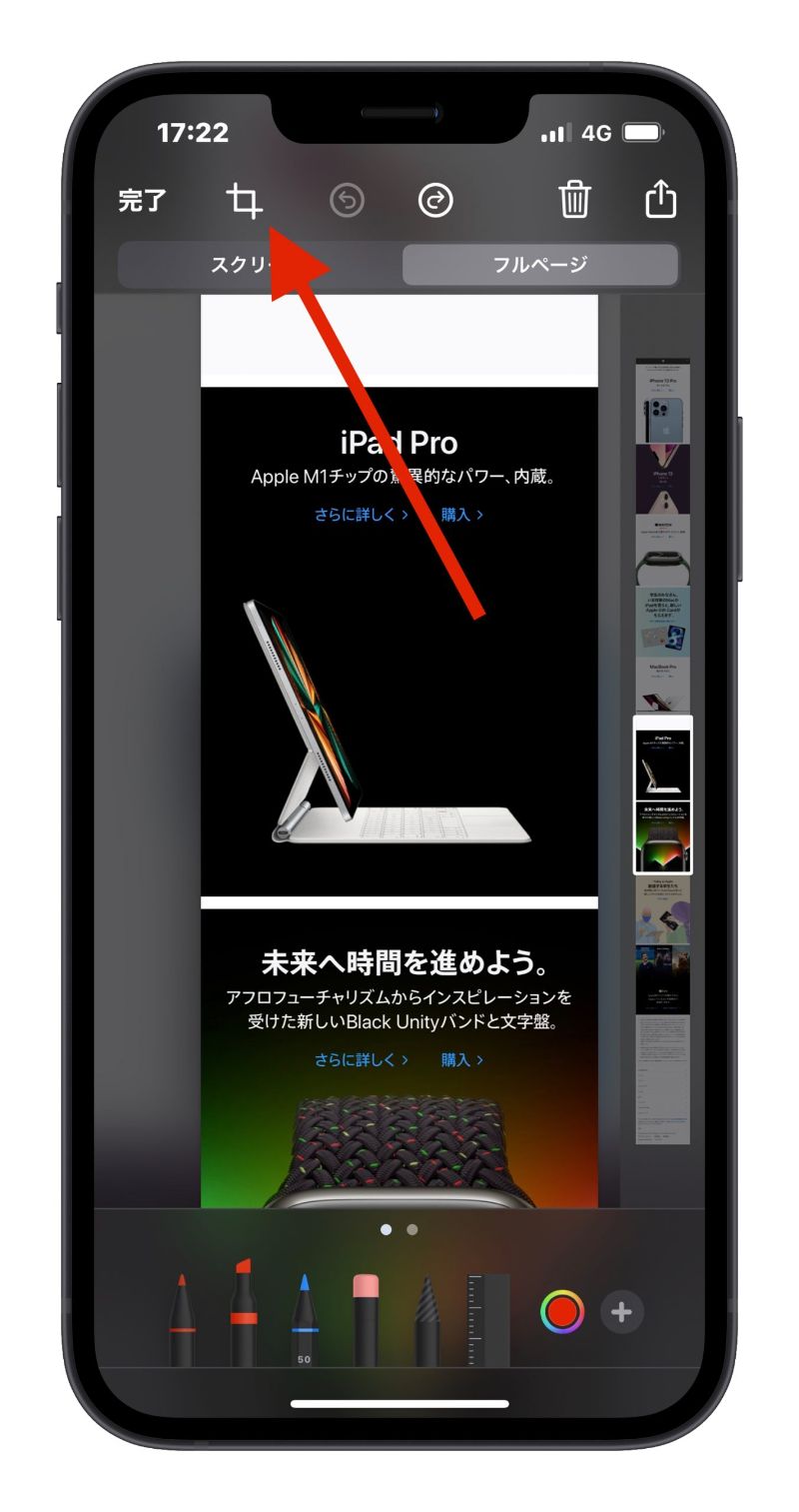
フルスクリーンショット Step 5
最後に「完了」を押したら、スクリーンショットをファイルに保存することができます。
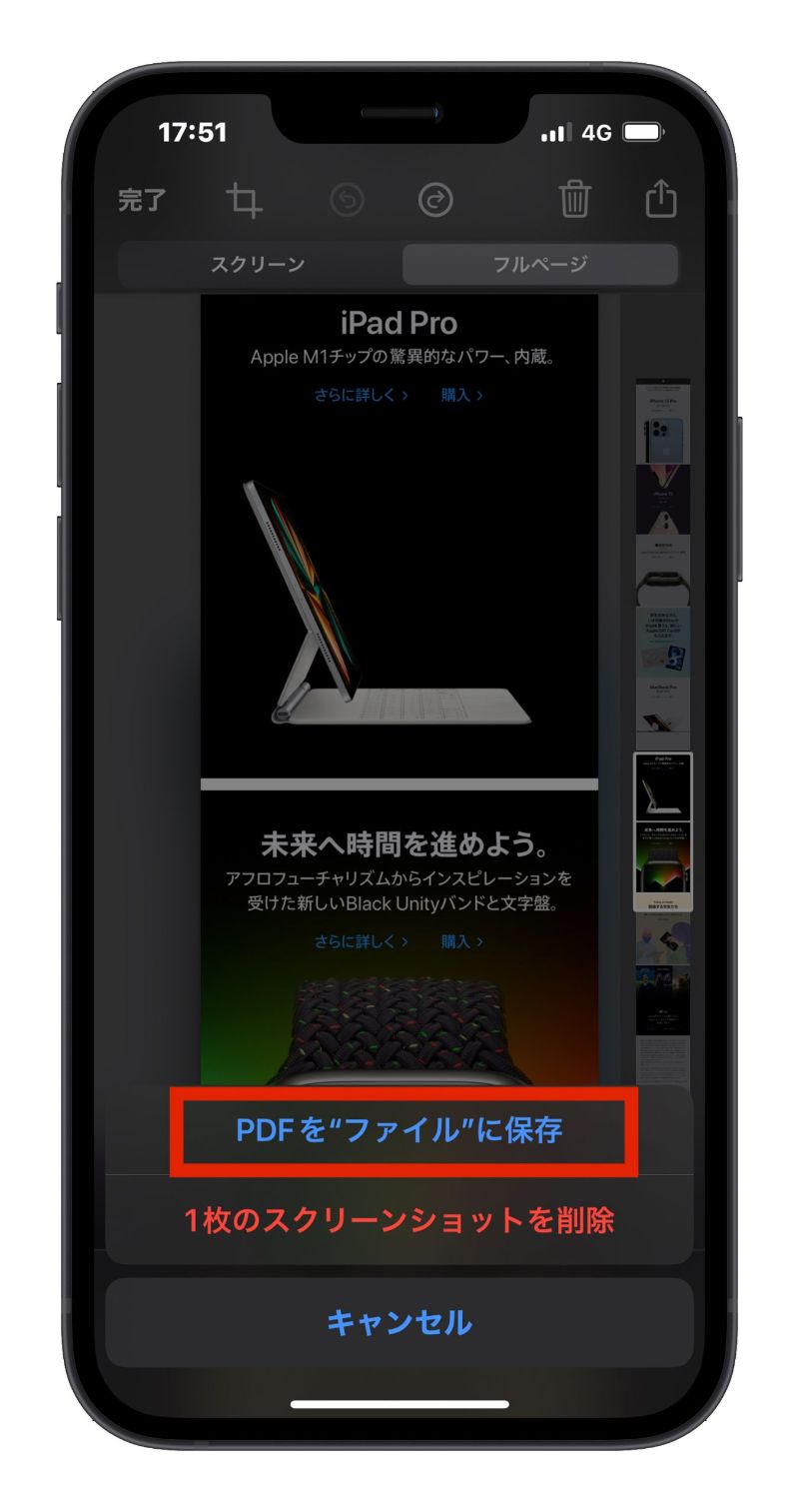
まとめ
サードパーティアプリなしで、フルスクリーンショットすることができますが、フルスクリーンショット機能は、Safari Appでしかできませんので、Web ページを全体スクショしたい場合は、iPhone の Safari を使いましょう。
併せて読みたい記事》
